大家好,我是逆水。今天我来为大家讲解一下如何利用3dmax制作桌布动画。
桌布动画看似难度很大,由于桌布的质感非常柔软,但是桌面非常坚硬。它们两个属性碰撞到一起时,需要模拟出比较真实的碰撞以及褶皱的感觉。所以传统的制作方法是比较难制作的,这时候我们需要应用特殊的方法——动力学的方法去进行制作模拟。打开场景文件,场景中已经创建了一块桌布和一个桌面的模型。
单击主工具栏中的空白处,调出动力学工具栏。
我们事先在场景中创建的是一个倾斜的桌布,桌布垂落到桌面上会产生一个很自然的褶皱。假如说平铺到桌面的上方的话,因为距离过于进,看起来是非常假的。选择桌布的模型,单击第三个按钮,将它设置为布料对象。
在右侧的修改中,我们可以看见它自动添加了一个这样的修改器。我们对它的参数进行设置。展开纺织品物理特性卷展栏,将弯曲度调整为0.8。
在交互参数中,将自厚度设置为9.295,厚度设置为9.2左右。
接下来对桌面进行设置。选择桌子模型,单击动力学工具栏中的第二个按钮,将它设置为静态刚体。
单击进行模拟,此时我们可以看见桌布产生出一个自由落体真实的下落的效果,而且它的褶皱非常的自然与真实。
设置完成,我们需要将这个动画输出到时间线上,单击动力学工具栏的而第一个按钮,并单击模拟工具,选择烘焙所有。等待一段时间烘焙就完成了。
烘焙完成以后,我们可以拖动时间线查看一下动画效果。我们可以看见桌布明显有一些小的错误,而且整个效果不是那么的流畅,缺少一个厚度。
所以我们可以为这个模型添加壳修改器,这样模型就拥有了厚度。还可以为它添加网格平滑的修改器,这样整个模型就更加的平滑。
我们再次拖动时间线查看一下此时的效果。整体效果非常好。
最后我们查看一下最终的渲染效果。
那么今天呢,就给大家分享到这里,如果你觉得文章对你有帮助,希望将网站分享给你的朋友。感谢大家支持!
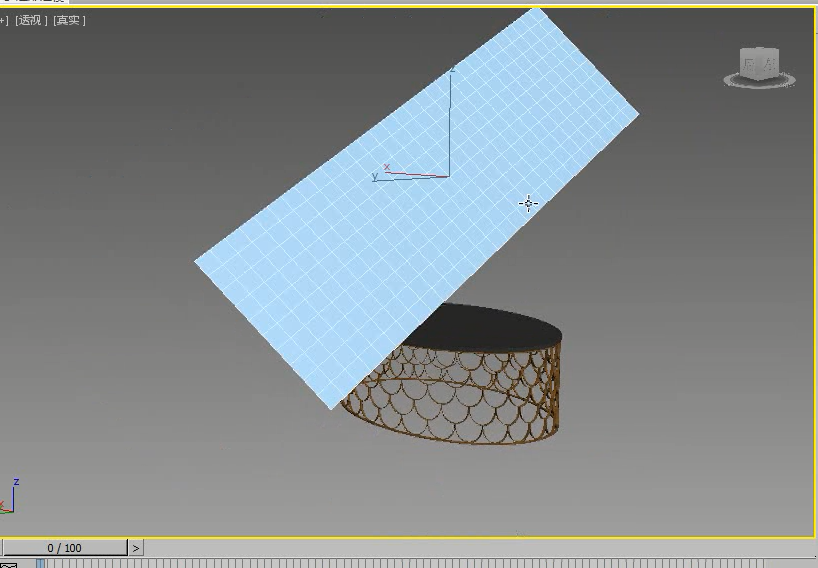
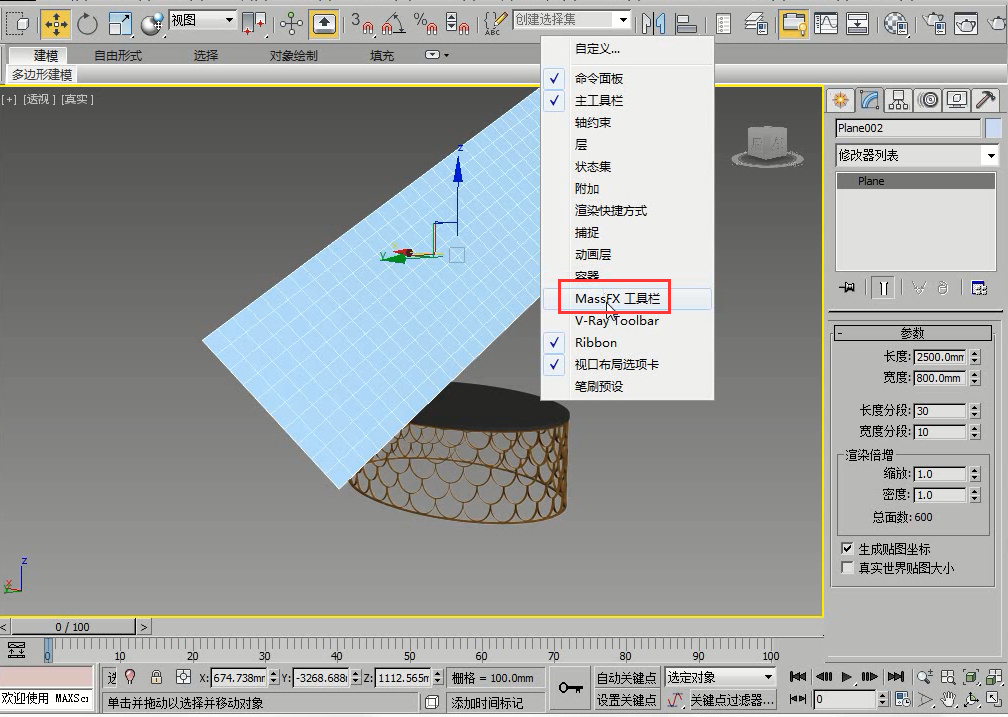
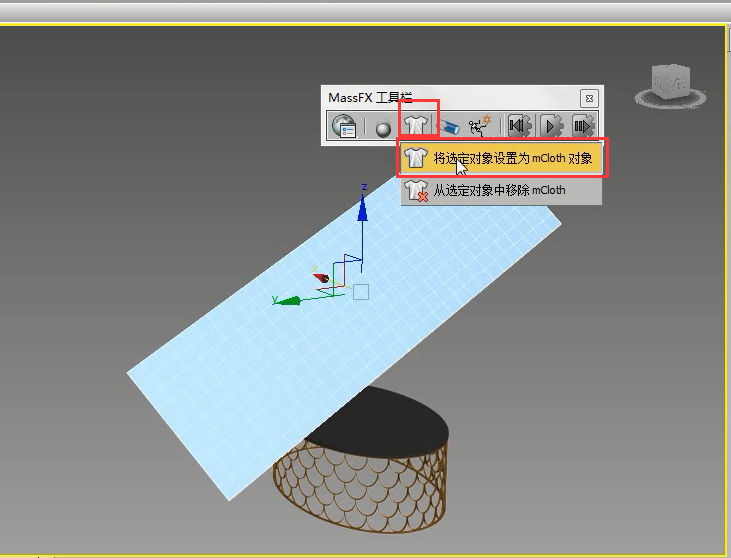

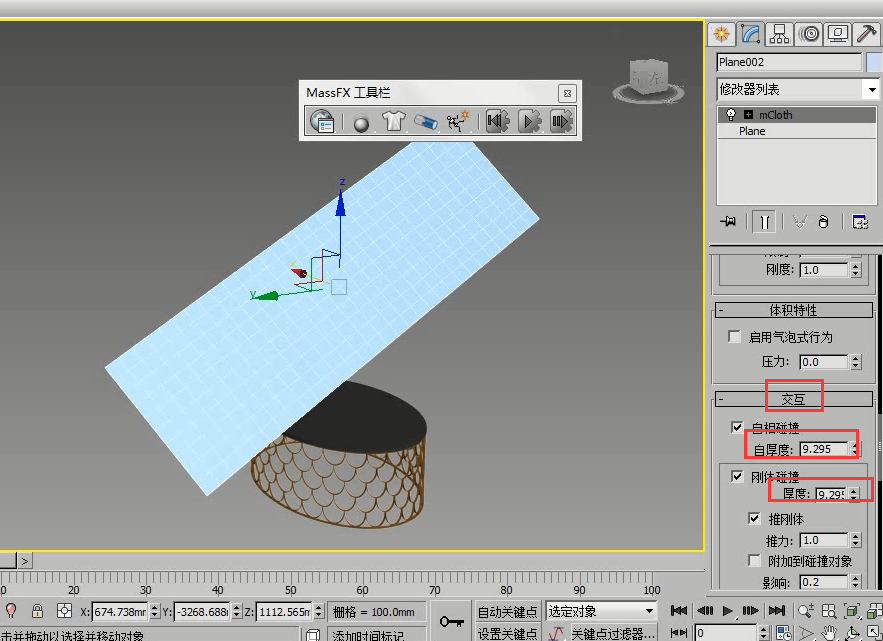
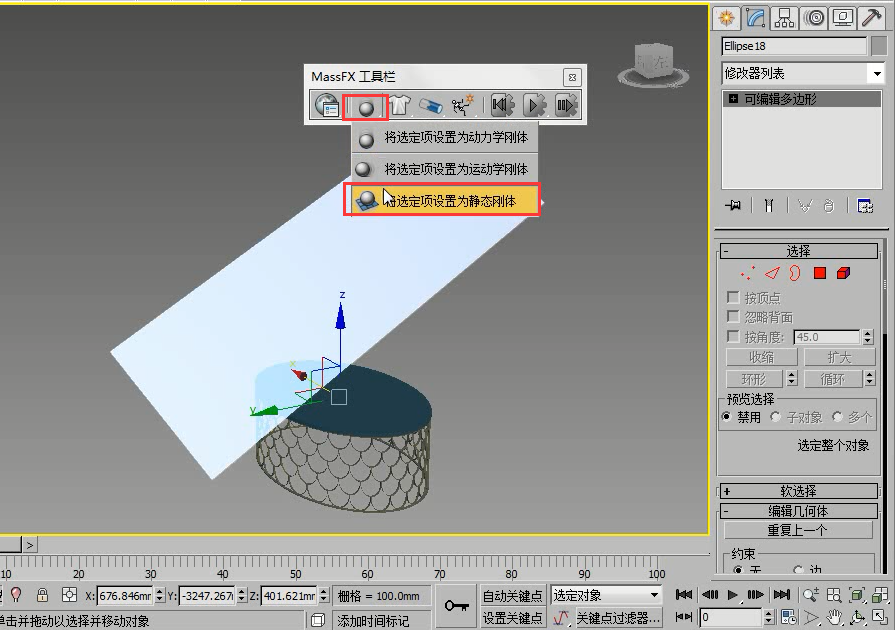
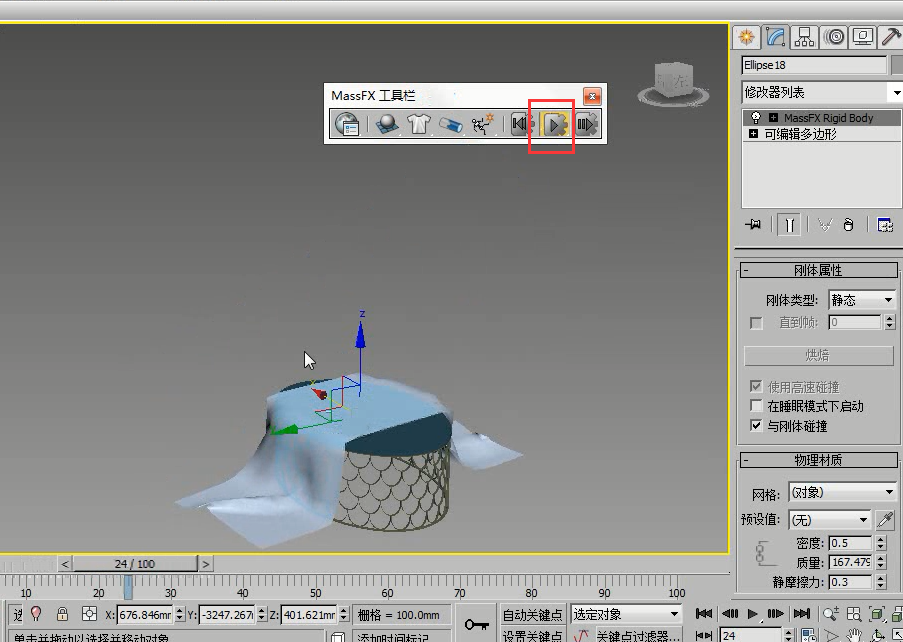












请先 !